Cách thêm font chữ vào Windows
Cách thêm font chữ vào Windows
Máy tính của bạn thường bị lỗi font hay không có các loại font chữ đẹp để bạn sử dụng. Chính vì vậy bạn nên cài đặt thêm nhiều font chữ cho máy tính để hạn chế tình trạng bị lỗi font và có nhiều font chữ nghệ thuật hơn để phục vụ cho công việc cũng như soạn thảo hay thiết kế nhé. Trong bài viết này TimDapAnsẽ hướng dẫn các bạn cách thêm font chữ vào Windows đơn giản nhất để các bạn cùng tham khảo.
Cách chọn font chữ đẹp trong Photoshop
Vì khi cài đặt hệ điều hành cho máy tính xong thì các font mặc định khá ít và hạn chế và trường hợp bạn gặp lỗi trong quá trình sử dụng là điều khó tránh khỏi. Thế nên để bạn có thể nhập các ký tự không bị lỗi font thì bài viết hôm nay tôi xin giới thiệu các bạn cách để cài thêm font chữ cho máy tính.
Cài thêm font chữ cho máy tính
Để cài đặt thêm font chữ cho máy tính các bạn tham khảo các cách sau:
Cách 1: Đầu tiên bạn vào My Computer, copy font bạn muốn cài sau đó paste vào thư mục C:\Windows\Fonts.
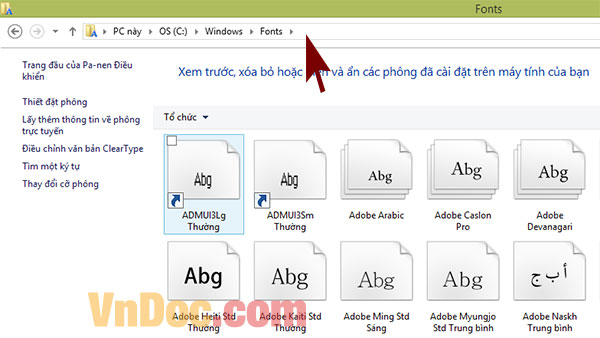
Khi đó máy tính sẽ tự động cài đặt những font chữ đó cho bạn.
Cách 2: Cài đặt trực tiếp font chữ.
Các bạn có thể cài đặt trực tiếp font chữ bằng cách click vào các font chữ đó rồi chuột phải chọn Install.
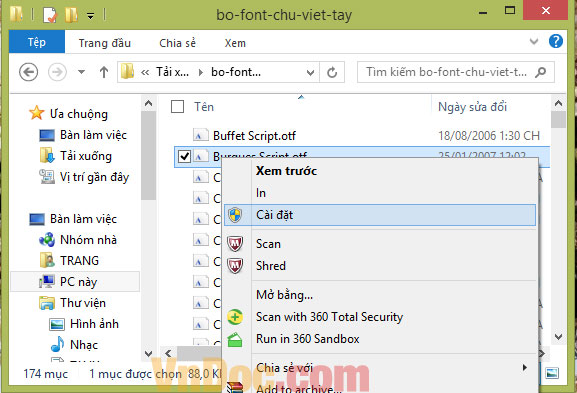
Cách 3: Các bạn vào Control Panel tiếp tục chọn thư mục Fonts. Sau đó click đúp chuột để mở thư mục này ra.
Sau đó các bạn chọn File -> Install New Fonts.
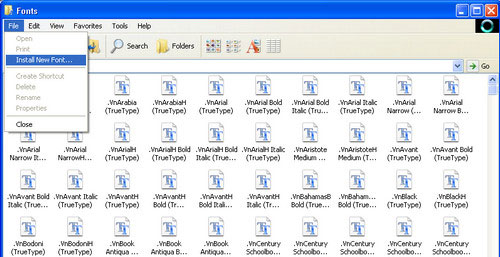
Vậy là các font chữ đã được cài đặt hoàn thiện. Và bạn không còn lo lắng vì thiếu font chữ nên luôn gặp lỗi font nữa.
Bài viết trên đã giới thiệu các bạn cách cài đặt thêm font chữ cho máy tính một cách hiệu quả nhất với 3 cách thông dụng. Bạn có thể lựa chọn cách thêm font chữ phù hợp với mình nhất để sử dụng. Qua bài viết này mong rằng tình trạng lỗi font của bạn sẽ được khắc phục.
Chúc các bạn thành công!